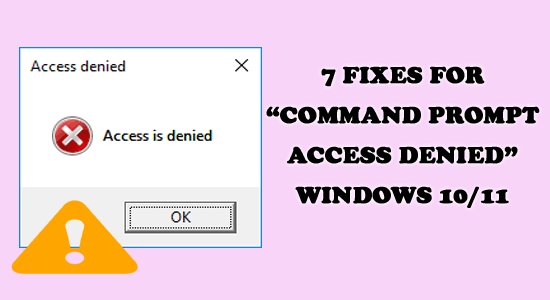
Ver a mensagem de erro Acesso negado no prompt de comando foi relatado recentemente por vários usuários do Windows 10 e do Windows 11. É provável que o erro seja aberto ao acessar o caminho ou local específico e impeça que os usuários o acessem.
Portanto, criamos este artigo e selecionamos as possíveis soluções que funcionam para muitos usuários para resolver o erro de acesso negado do CMD em seu caso.
Acesso negado é um erro comum encontrado por usuários do Windows. A mensagem de erro incluindo acesso negado significa que algo deu errado com determinados aplicativos, arquivos, diretórios ou alguns comandos no prompt de comando do sistema Windows e impede que você acesse aquele que está com problemas.
Portanto, antes de começar com as soluções, dê uma olhada nos culpados comuns responsáveis pelo erro.
Para corrigir vários erros do Windows, Recomendamos Advanced System Repair:
Este software e a solucao completa para corrigir erros do Windows, protege-lo contra malware, limpar lixo e otimizar seu PC para desempenho maximo em 3 etapas faceis:
- Baixar Advanaced System Repair classificada como Excelente no Trustpilot.
- Clique em Install & Scan Now para verificar os problemas que causam problemas no PC.
- Em seguida, clique em Click Here to Fix All Issues Now para corrigir, limpar, proteger e otimizar seu PC.
O que causa o erro de acesso negado ao prompt de comando?
A principal causa responsável por ver o erro de acesso negado no prompt de comando é um conflito de direitos e permissões.
Por exemplo, se você estiver operando um arquivo que não é aprovado pelo Admin de um perfil, há uma boa chance de você ver a mensagem com frequência.
Pelo contrário, existem vários outros motivos, como arquivos de sistema com defeito ou partições de unidade corrompidas, ou até mesmo algum software crítico de terceiros que pode causar o erro.
Agora que você está ciente dos culpados comuns que causam o erro aqui, é sugerido seguir as correções na ordem fornecida.
Como corrigir o prompt de comando Acesso negado Erro do Windows?
Solução 1 – Fixe o Prompt de Comando no Menu Iniciar
Se você não conseguir iniciar o prompt de comando devido a um erro de acesso negado, muitos usuários conseguiram corrigir o problema fixando o prompt de comando para iniciar o menu.
- Então, vale a pena tentar, basta clicar na tecla Windows + S e na caixa de pesquisa digitar Prompt de Comando.
- Agora clique com o botão direito do mouse no Prompt de Comando nos resultados e selecione a opção Fixar no menu Iniciar
- E tente iniciar o prompt de comando simplesmente no menu Iniciar.
Solução 2 – Transferência de propriedade
Se você alterar as pastas ou a propriedade do arquivo, isso ajudará a remover todas as mensagens de aviso. Embora você precise de um privilégio de administrador, isso desempenha um papel fundamental para resolver o problema, conforme declarado na comunidade oficial da Microsoft.
Aqui está como você faz isso,
- Clique com o botão direito do mouse no arquivo ou pasta que está causando o problema
- Em seguida, no menu mostrado, escolha Propriedades
- Visite a guia Segurança e escolha a opção Avançado aqui
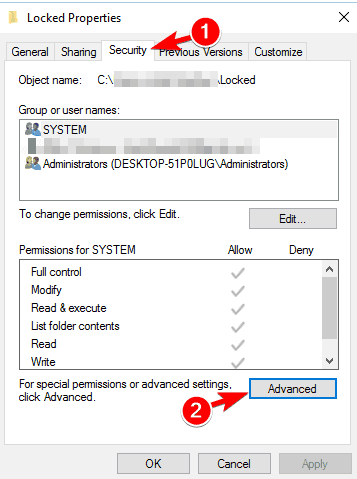
- Agora, nas Configurações avançadas de segurança, toque na opção Alterar
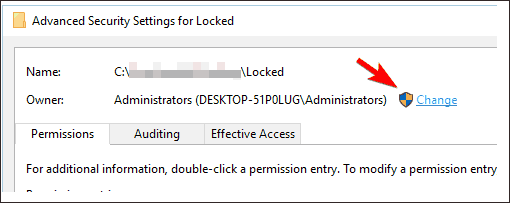
- Em seguida, você verá uma página na qual precisa adicionar credenciais de nível de administrador e prosseguir para a próxima etapa
- Escolha a caixa de diálogo Usuário ou Grupo e toque em Avançado quando vir o pop-up
- Escolha a opção Localizar agora e verifique todas as contas que aparecem nos resultados da pesquisa
- Insira o nome da sua conta a seguir
- Depois de escolher a conta, você encontrará o nome da conta no segmento “Digite o nome do objeto para selecionar“. Toque em OK para prosseguir.
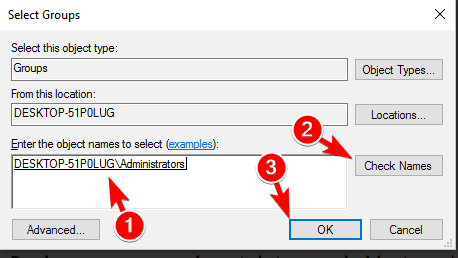
- Marque a caixa de seleção ao lado de “Substituir proprietário em subcontêineres e objetos”
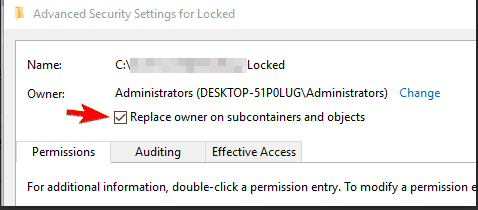
- Além disso, certifique-se de “Substituir todas as entradas de permissão do objeto filho por entradas de permissão herdáveis do objeto” e toque em Aplicar e Ok para salvar as alterações finais
Com isso, você adquiriria a propriedade de um arquivo ou mesmo de uma pasta. Tente acessar mais uma vez e verifique se você ainda está recebendo o erro de prompt de comando “Acesso negado” ou não.
Solução 3 – Obter Autorização do Arquivo ou Pasta
O problema de acesso negado surge quando você fica sem autorização básica para entrar. Portanto, siga estes para saber como verificar as permissões desses arquivos e pastas,
- Na pasta, clique com o botão direito do mouse e encontre Propriedades
- Escolha a guia Segurança
- Toque no seu nome em “Group or User Names” enquanto encontra a permissão que lhe foi concedida
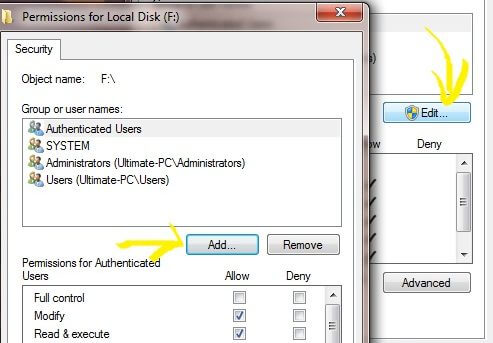
- Verifique a permissão concedida. Se você encontrar uma caixa de seleção contendo “Negar” ou não tiver essa autorização, será necessário fazer login no lado do administrador e alterar o mesmo
Solução 4 – Descriptografar a pasta ou o arquivo
Por uma questão de proteção, a criptografia é uma boa opção que pode ser aplicada tanto às pastas quanto aos arquivos dos usuários. Para aqueles que pretendem acessar esses arquivos, é necessário um certificado que foi usado para criptografar. Aqui está como você verifica se os arquivos ou pastas estão criptografados ou não,
- Clique com o botão direito do mouse na pasta/arquivo e toque em Propriedades
- Toque na guia Geral
- Toque no botão Avançado e verifique se a opção “Criptografar conteúdo para proteger dados” está ativada ou não.
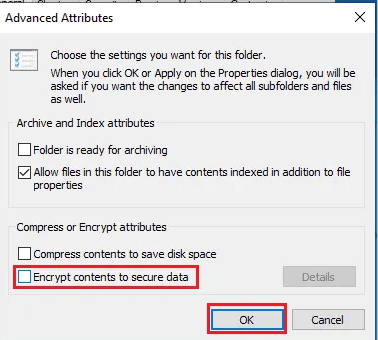
- Se estiver ativado, você precisará de um certificado para abrir.
Solução 5 – Redefinir permissões com prompt de comando
Em alguns casos, o OneDrive cria conflitos quando obtém acesso à pasta Imagens e, eventualmente, apresenta problemas de funcionamento. Isso, por sua vez, leva à mensagem Acesso negado no prompt de comando do Windows 10. Aqui está como você conserta,
- Clique com o botão direito do mouse no ícone do OneDrive
- Escolha as configurações no menu
- Encontre a guia Salvar automaticamente e defina Documentos e imagens para este PC
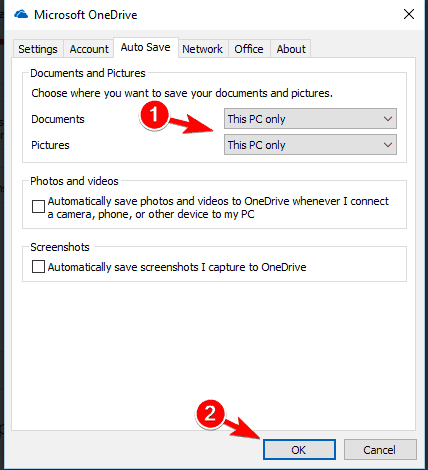
- Toque em OK para salvar as alterações
Solução 6 – Adicionando sua conta ao Grupo Admin
Um dos principais recursos do Windows 10 vem com uma conta de administrador integrada. Com isso, é possível acessar todos os seus arquivos e pastas protegidos e abertos. No entanto, a conta está protegida e não é um meio fácil de acessá-la. Aqui está o que fazer e acessá-los,
- Segure a tecla Windows e pressione a tecla R para abrir a caixa Executar
- Aqui, digite Prompt de Comando e pressione Enter
- Digite o seguinte no prompt de comando:
net user administrator/ active: yes
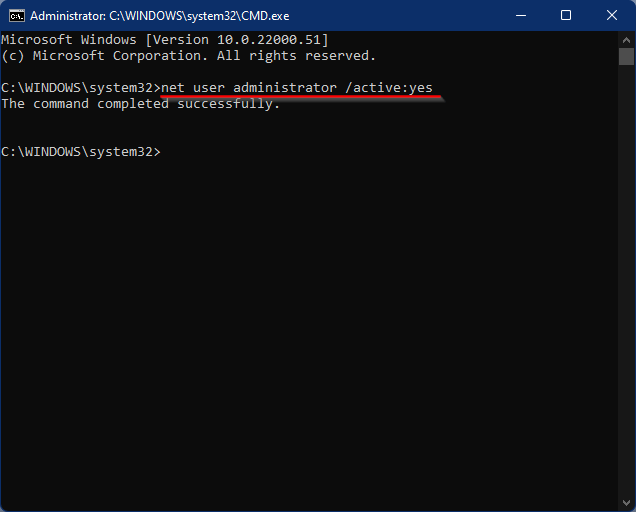
- Toque em Enter e isso desbloqueia a conta Admin
- Saia da sua conta atual e mude para a conta Admin
- Obtenha acesso fácil às suas pastas e arquivos sem problemas
- Quando terminar de usar a conta de administrador, abra o prompt de comando novamente
- Digite o seguinte:
net user administrator/ active: no
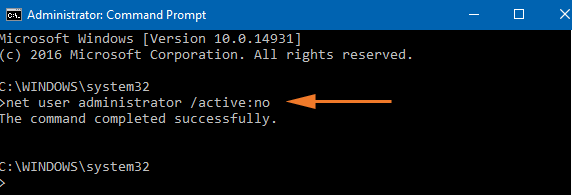
- Toque em Enter para desabilitar a conta Admin
Solução 7 – Modifique o Registro
Com algumas modificações críticas no registro, você pode corrigir o problema de “Acesso negado ao CMD” no Windows 10. A chave aqui é manter um backup do registro, pois qualquer modificação pode apenas excluir informações vitais sobre o sistema operacional instalado. Com isso dito, aqui está como você modifica o registro,
- Segure a tecla Windows + R para abrir a caixa Executar
- E digite regedit e aperte Enter
- Dentro do Editor do Registro, navegue até o seguinte destino:
- HKEY_LOCAL_MACHINE\SYSTEMCurrentControlSet\Services\LanmanWorkstation\Parameters
- Dentro do caminho, clique com o botão direito do mouse no espaço vago no quadro direito
- Vá para Novo e selecione Valor DWORD (32 bits)
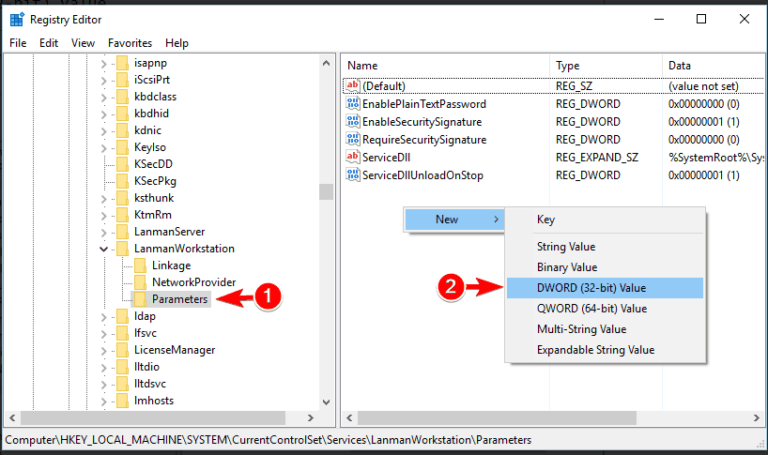
- Toque duas vezes em AllowInsecureGuestAuth e modifique seu valor para 1
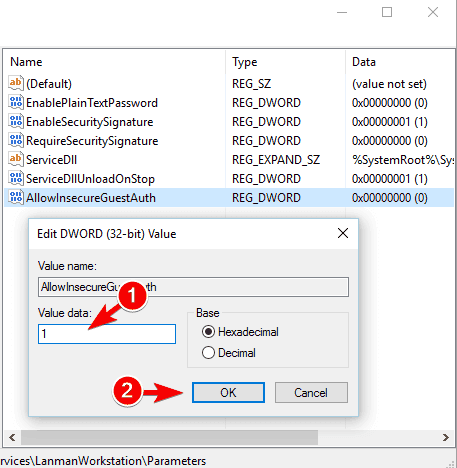
- Toque em OK para salvar as alterações
- Feche o editor e reinicie o seu PC para verificar as novas alterações.
Visite a pasta ou arquivo específico que estava causando o erro. Verifique se você vê algum novo conjunto de erros.
Perguntas frequentes relacionadas ao erro de acesso negado ao prompt de comando
1: Como corrijo o erro 5 de acesso negado no prompt de comando?
Siga estas etapas para resolver o erro 5 acesso negado da seguinte forma,
- Pressione a tecla Windows + X no teclado e escolha a opção Prompt de Comando (Admin)
- Você veria um prompt na tela solicitando que um aplicativo de prompt de comando fizesse alterações em seu dispositivo. Toque em Sim para avançar.
- Se o erro persistir, tente executar o comando no prompt de comando:
- administrador local da rede
- Você receberá os nomes dos Administradores do dispositivo
- Se o seu nome não aparecer ou estiver incorreto, significa que você não é o administrador. Tente alterar o privilégio para administrador e verifique novamente com as etapas mencionadas.
2: Como corrigir o Windows como incapaz de abrir o banco de dados do gerenciador de controle de serviço quando o acesso é negado?
Siga estas etapas para corrigir o Windows como incapaz de abrir o banco de dados do gerenciador de controle de serviço no erro de acesso negado.
- Toque no menu Iniciar
- Pesquise no Visualizador de eventos e toque em Enter
- Verifique os logouts do Windows no menu à esquerda
- Verifique os logs do sistema
- Dentro, toque na coluna Event ID para classificar em ordem numérica
- Toque em qualquer evento com um valor de ID acima de 7000 e verifique se o serviço não pôde ser iniciado devido a uma falha de logon ou não
3: O que significa acesso negado no cmd?
Isso significa que seu privilégio de acessar um arquivo ou pasta específica foi negado. Isso é causado por vários motivos, incluindo arquivos ou pastas corrompidos ou com defeito.
Solução recomendada para corrigir vários erros do Windows
Se você está procurando uma maneira fácil de resolver erros e problemas do Windows PC, sugiro que use o PC Reparar Ferramenta.
Esta ferramenta pode corrigir erros e problemas comuns do PC, incluindo registros corrompidos, salvando você da perda repentina de arquivos e mantendo seu PC protegido contra infecções por vírus/malware.
Com isso, você também pode corrigir erros fatais de computador, como erros BSOD, erros de DLL, erros de tempo de execução, reparar entradas de registro e muito mais.
Ele também mantém seu PC saudável e o otimiza para aumentar o desempenho.
Obtenha PC Reparar Ferramenta para corrigir erros do PC com Windows e otimizar seu desempenho
Conclusão
Então, isso é tudo sobre o erro Acesso negado do prompt de comando no Windows 10/11.
Aqui, tentei o meu melhor para listar as possíveis correções que funcionaram para muitos usuários para resolver o erro de acesso negado no erro do prompt de comando.
Siga as correções dadas uma a uma e resolva o problema.
Espero que o artigo tenha ajudado você a contornar o erro. Se houver algo que eu perdi, ou se você tiver alguma dúvida ou sugestão, pode nos escrever em nossa página do Facebook. Além disso, não se esqueça de clicar no botão de curtir.
Boa sorte..!
Hardeep has always been a Windows lover ever since she got her hands on her first Windows XP PC. She has always been enthusiastic about technological stuff, especially Artificial Intelligence (AI) computing. Before joining PC Error Fix, she worked as a freelancer and worked on numerous technical projects.